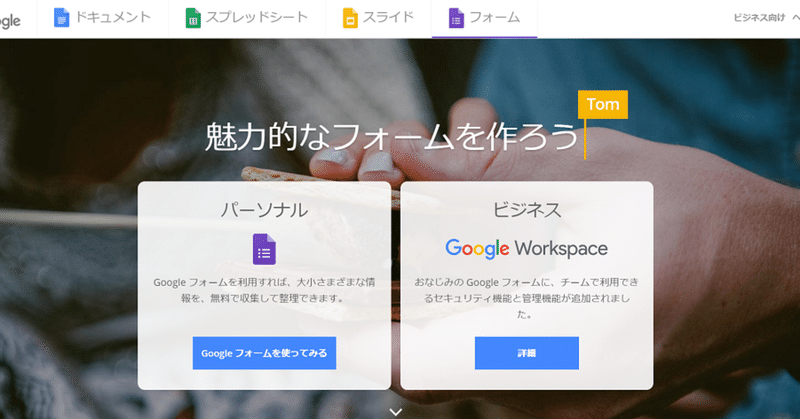
GoogleFormsで公演関係者チケット申込フォームを作成してみる(その3)
小劇場系公演の関係者チケット申込フォームを作成してみる3回目。
前回は関係者用の申し込みフォームを作成しましたので、今回は関係者のお客様が直接入力して申し込みが出来るフォームを作成してみます。
フォームをコピーする
まずは関係者申込フォームをコピーします。
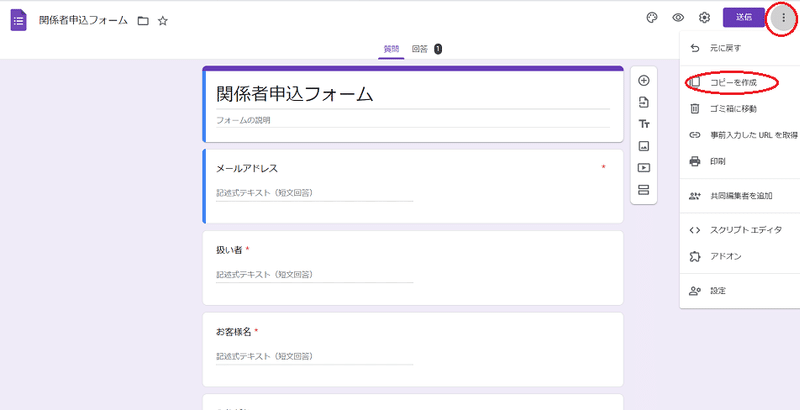
フォーム右上の黒点3つの[その他]アイコン→[コピーを作成]をクリックして下さい。
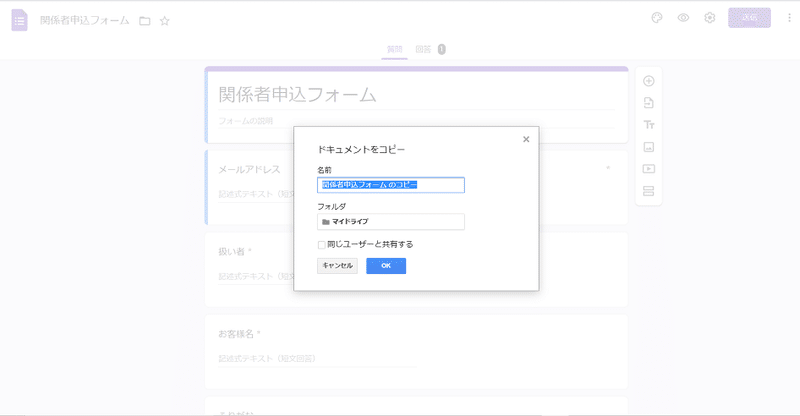
次に名前を変更して[OK」ボタンを押します。
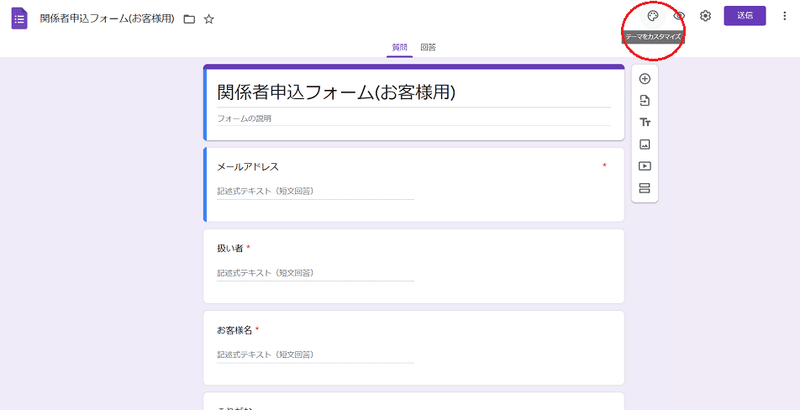
最初に作成したフォームと間違わないように、背景の色を変更します。
右上にあるパレットアイコンを選択し、お好きな色にして下さい。
お客様への自動返信メール機能をつける
右上の歯車アイコンをクリックし[設定]の[全般]を表示。
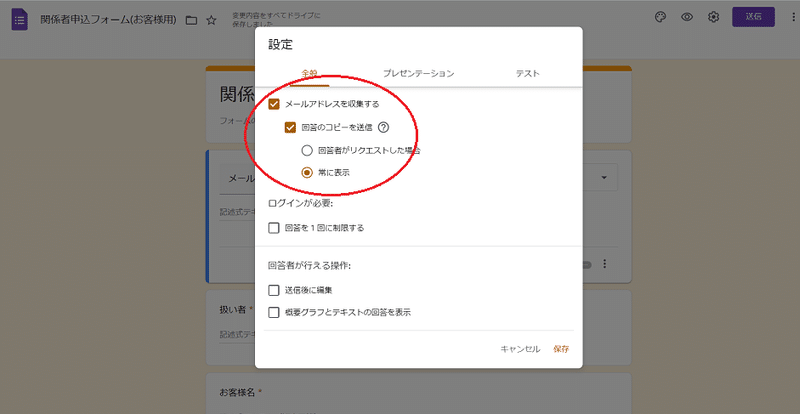
[メールアドレスを収集する]
[回答のコピーを送信]
[常に表示]
にそれぞれチェックを入れて下さい。
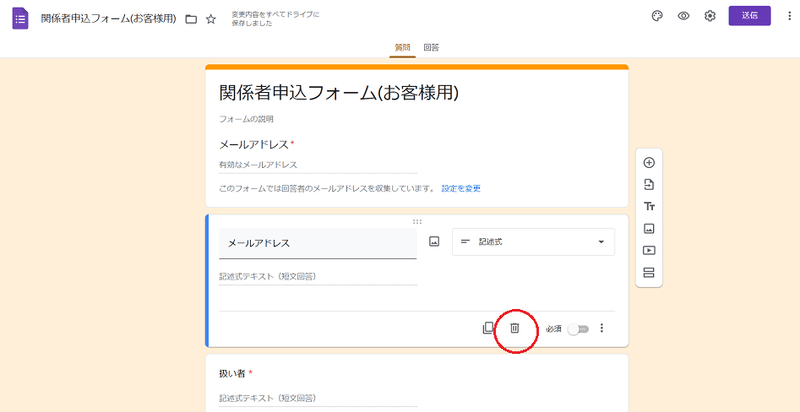
冒頭にメールアドレス欄が作成されたので、最初に作ったメールアドレスの質問は削除します。
質問の選択肢などを変更する
次に質問の選択肢をお客様用に変更します。
まずは、[扱い者]
関係者用ではキャストもスタッフも申し込めるように記述式にしました。
お客様用は2種類の方法が取れます。
1:キャスト個別にフォームを用意し、扱い者名をラジオボタン1つで固定
2:全キャスト共通のフォームにして、プルダウンでお客様にキャスト名を選択してもらう
一長一短あると思うので、団体や公演によってどちらか良い方を選んで下さい。ここでは[1]の個別にフォームを用意する方法にしました。
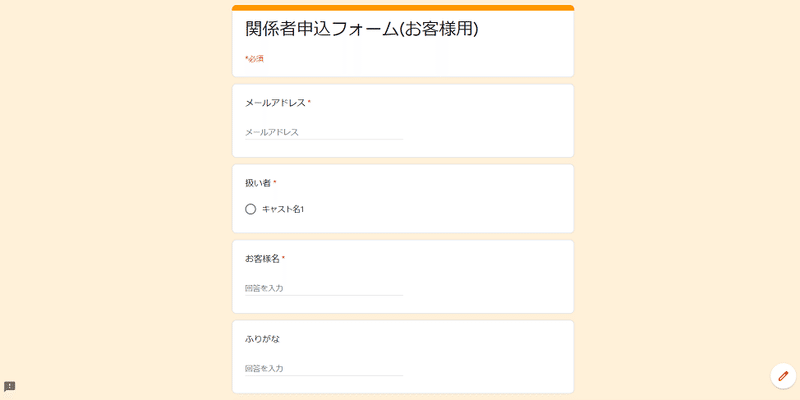
以下、受渡方法や支払方法などお客様に必要のない選択肢を削除していきます。選択肢が1つになってしまった質問でも大事な情報ですので質問自体を削除しないようにして下さい。
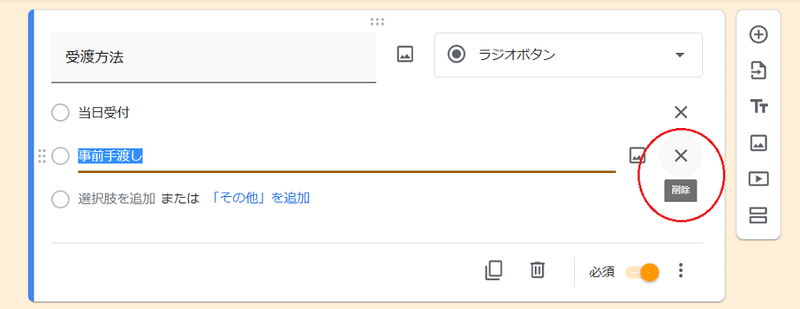
注意しておきたいこと
【関係者用】と【お客様用】で質問事項を変えたり追加したりもしてよいと思います。ただその際に、一つ注意しておいてほしい事があります。
それは、< 質問の順序を必ず同じにする! > です。
これはこの後、申し込みを集計するスプレッドシートを作成する際にとても重要な事です。
【関係者用】/【お客様用】/ 反映される列
質問1:お客様名 / メール / B列
質問2:公演日時 / お客様名 / C列
質問3:枚数 / 公演日時 / D列
例えば上記のように、2つのフォームで質問の順番がずれていると、スプレッドシート上で反映される列が同じ質問でも異なってしまいます。
二つのフォームで質問数が違う場合などは、ラジオボタンなどで回答できないダミーの質問をいれて、順番が同じになるよう調整して下さい。
【関係者用】/【お客様用】/ 反映される列
質問1:ダミーの質問 / メール / B列
質問2:お客様名 / お客様名 / C列
質問3:公演日時 / 公演日時 / D列
質問のタイトルを入力せず、選択肢をピリオド( . )など目立たないようにすれば入力画面では下記のように白丸(○.)が表示されるだけです。
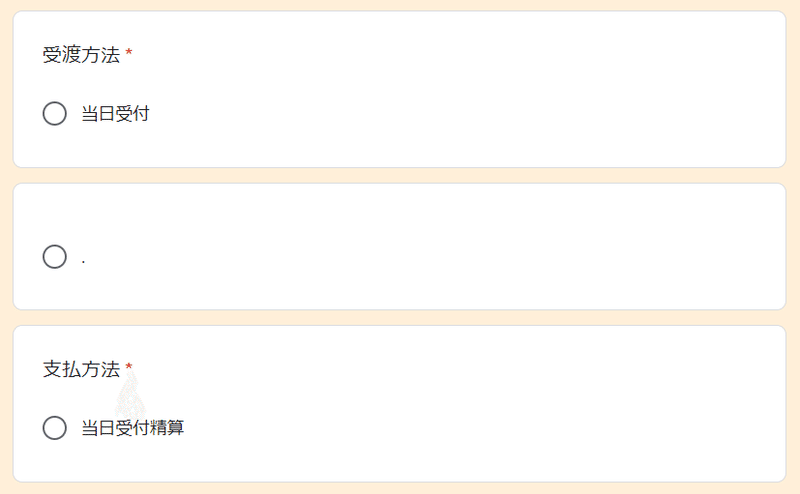
これでお客様用のフォームが完成しました。
プレビューと自動返信メールの確認
前回と同じようにプレビュー画面で確認してみて下さい。
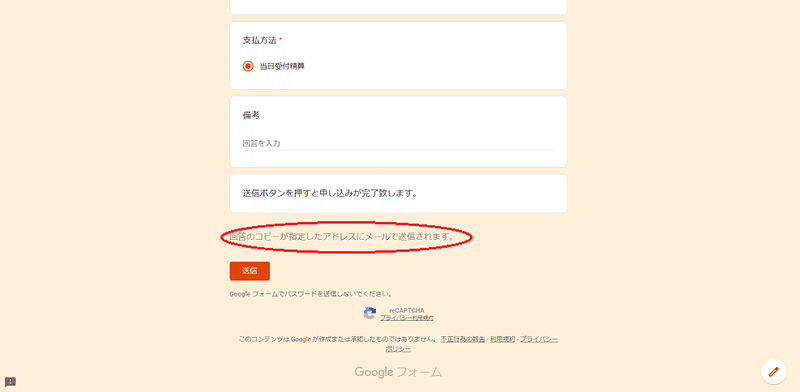
送信ボタンの上には「回答のコピーが指定したアドレスにメールで送信されます。」の一文が入ります。
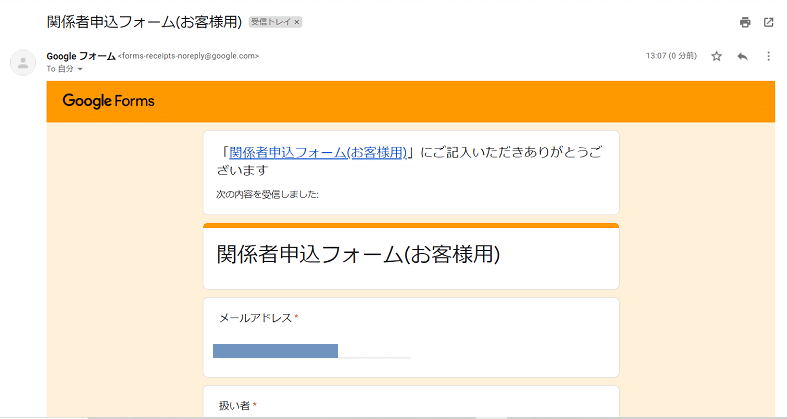
きちんとメールも送られてきました。
これで申し込み受け付ける事が出来ます。
お疲れさまでした!
次回は申し込みを集計するスプレッドシートを作成します。
この記事が気に入ったらサポートをしてみませんか?
